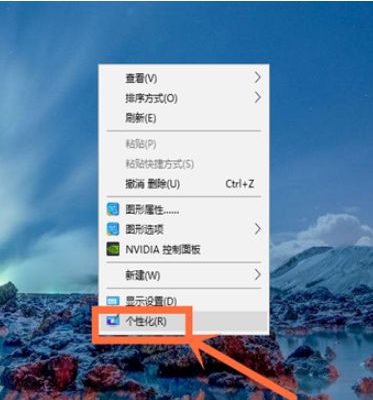
有很多朋友们想要自定义将电脑壁纸设置为自己的照片图片,但是不知道怎么操作。大家可以根据自己的想发把自己拍摄或者收藏的图片作为桌面壁纸,不仅可以让办公室放松,还可以让电脑桌面更加美观,那下面下边把详细的自定义壁纸的操作教程写在下面,供大家参考学习。
工具/原料:
系统版本:windows 10
品牌型号: 联想小新Air 13 Pro
方法/步骤:
1、在桌面空白处右击鼠标键,选择“个性化”;
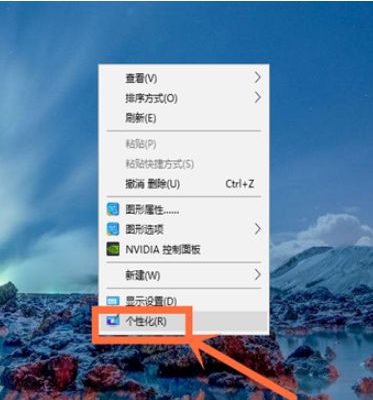
2、点击左侧的“背景”;
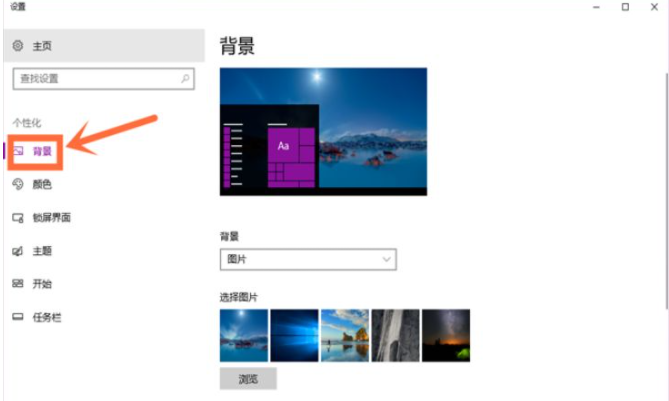
3、点击下方的“浏览”;
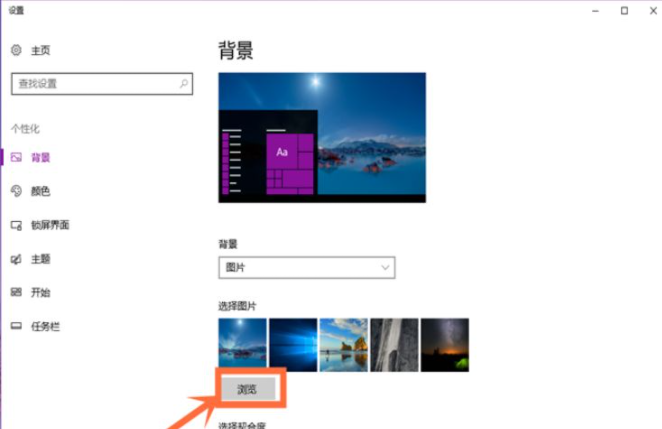
4、找到并点击想要更换的图片,点击右下方的“选择图片”即可;
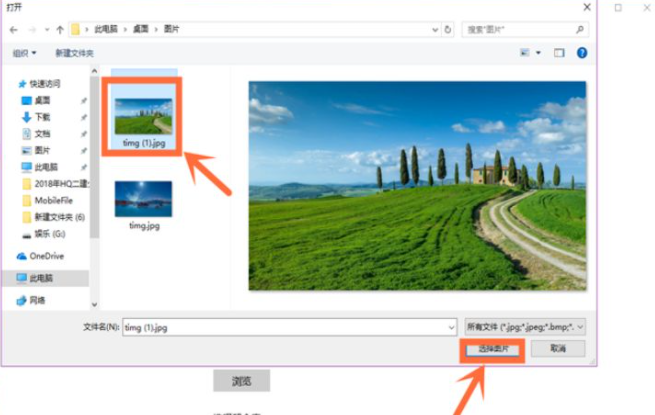
5、也可以在图片上右击鼠标键,选择点击“设置为桌面背景”即可。
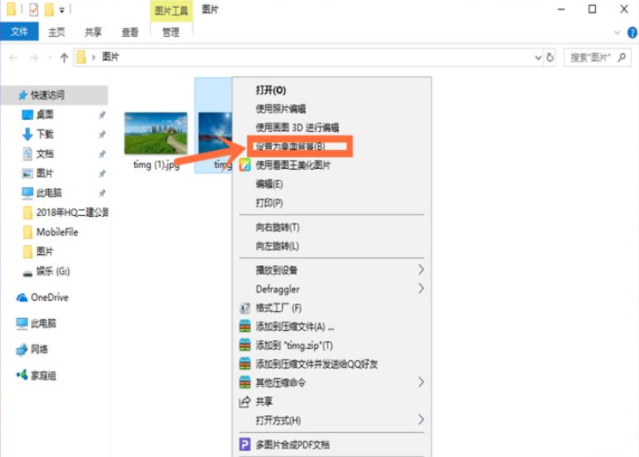
总结:
1、在桌面空白处右击鼠标键,选择“个性化”;
2、点击左侧的“背景”;
3、点击下方的“浏览”;
4、找到并点击想要更换的图片,点击右下方的“选择图片”即可;
5、也可以在图片上右击鼠标键,选择点击“设置为桌面背景”即可。






 粤公网安备 44130202001059号
粤公网安备 44130202001059号